
使用手册
User manual
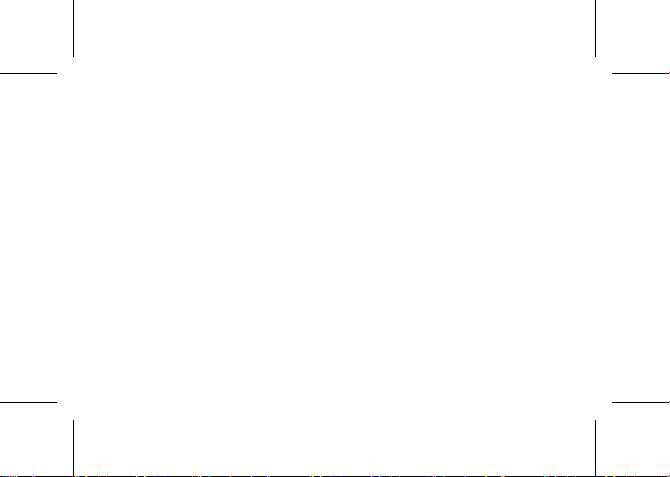

目录
1 欢迎 6
1.1 产品特点 6
2 重要须知 8
2.1 安全 8
3 您的智能录音笔 9
供货范围 9
概览 10
3.1 开 / 关机 11
3.2 安装下载 APP 12

3.3 连接使用 13
3.4 状态指示说明 15
3.5 录音 16
3.6 播放 18
4 APP 操作指南 21
4.1 APP 操作录音 21
4.2 实时翻译 21
4.3 设置 22
4.4 文件 23
4.5 同步设备 24
5 技术参数 26


1 欢迎
欢迎来到飞利浦世界!您能选择和购买飞利浦的产品,我们非常高兴。您可在
我们的官方网站上获得飞利浦公司的全方位技术支持,如:使用手册、软件下
载、保修信息等。
www.philips.com
1.1 产品特点
• 高灵敏麦克风;
• 智能同步翻译;
• 实时分享;
• 语音转文本;
6 ZH

中文
• 角色区分;
• 边充边录功能;
• 机型迷你小巧、便携。
提示
• 在待机界面,长按音量和播放键会弹出演示界面。
ZH 7

2 重要须知
2.1 安全
• 为了避免短路,切勿将产品放置在触水受潮处。
• 不要将产品放在加热设备附近或阳光直射的地方。
• 请注意,切勿挤压电缆,特别是插头处。
小心
• 特别声明:使用本产品前请仔细阅读本说明书,如因人为操作或不可抗力因素
而导致数据丢失,本公司一概不予负责。特别提醒用户小心操作,注意将资料
另外备份。
• 图像仅作参考。飞利浦保留更改颜色 / 外观 / 设计 / 参数 / 产品功能的权利,
硬件、软件、APP 如有更新,恕不另行通知。
8 ZH

中文
3 您的智能录音笔
供货范围:
ZH 9

概览:
10 ZH
1 指示灯
2 显示
3 录音键
4 电源键/播放键
5 上一曲/音量+
下一曲/音量-
6
音量键
7
USB接口
8
咪头
9

中文
3.1 开 / 关机
(1) 开机:长按“ ”两秒机器开机,并显示“PHILIPS”。(开机分享功
能自动打开,分享图标闪)
(2) 关机:在开机状态下,长按“ ”两秒显示“PHILIPS”后关机。
ZH 11

3.2 安装下载 APP
安卓 / 苹果手机均可扫描此二维码,安装下载 APP,安装过程中弹出的权限,
请都点击“允许”项,否则不能使用,请知悉。
12 ZH

中文
注意
1. 如果连接不成功,关掉手机蓝牙,重新打开;
2. APP 关掉重新打开连接。
3.3 连接使用
安卓手机连接:
第一步:先按“ ”开机,机器自动进入蓝牙搜索状态,分享图标闪烁;
第二步:把手机的蓝牙设置开关打开,再把手机下载安装好的APP应用打开;
第三步:打开手机APP进入搜索状态,搜索出机器型号后,手动点连接;若
“连接或搜索”不成功时,请检查机器分享功能是否打开,或手机的蓝牙是否
ZH 13

设置正确,重新打开后,需要再点一次搜索 / 连接;
第四步:连接成功后会进去APP界面,显示连接状态,即可使用。
苹果手机连接:
第一步:手机下载安装好APP后,直接在桌面打开APP,根据提示连接;
第二步:直接打开APP,界面会提示“手机蓝牙没打开”,这个时候需要去
设置里或去快捷方式处把手机蓝牙打开;如果已打开蓝牙,再去打开APP会
直接提示“未找到设备,请点击搜索”;
第三步:点击搜索后,会弹出机器的 ID 号,如 VTR5102_XX_XX手动选择连接即可,
如搜索没有 ID 号,请选择“重新搜索设备”。连接成功后,界面会显示“已连接”
即可使用。
14 ZH

中文
注意
• 连接过程中,如搜索不到 ID 号,请确认机器是否打开蓝牙,以及手机蓝
牙是否打开,重新点击搜索;如搜索到 ID 号,连接不成功,请关掉APP,
重新打开搜索连接。
• 苹果手机使用 4G 网络时,请确保蜂窝数据权限是打开的,否则不能使用
翻译功能。
3.4 状态指示说明
①蓝牙搜索配对状态:分享图标闪;
②蓝牙连接后待机:分享图标不闪;
③录音状态:红灯常亮;暂停,红灯闪烁;
ZH 15

④播放:绿灯常亮;暂停绿灯闪烁;
⑤充电状态:充电时灯亮,充满灯灭。
3.5 录音
①普通录音:长按 2 秒“ ”,开机,在开机状态下,按“ ”键 2 秒,进
去录音,在录音过程中,按一下“ ”暂停录音,再按一下取消暂停,录音
继续,长按“ ”键保存录音。
16 ZH

中文
1 录音场景
3 当前录音时间
5 文件总数
7 录音状态
2 文件名
4 剩余时间
6 当前文件数
8 电池电量显示
ZH 17

② APP 操作录音:连接 APP 后,在录音界面,选择“开始录音”机器会进去录
音,录音指示灯红灯长亮,在录音过程中,点 APP 上的暂停录音,机器会暂停,
录音指示灯红灯闪烁,再点一次继续录音,点 APP 上的“停止键”保存录音。
3.6 播放
本机播放:在语音界面,按“ ”播放当前的录音文件,在播放的过程中,
按“ ”暂停播放,再按一次取消暂停并继续播放。可按上下曲键切换文件。
18 ZH
